Aplicația OneDrive Microsoft pentru iOS include acum un scaner mobil. Găsiți cum îl puteți utiliza pentru a scana imagini, cărți de vizită, chitanțe și chiar tablele albe.
Există o modalitate rapidă de a scana documente și de a le salva în format PDF în OneDrive în același timp. Microsoft a lansat recent un actualizați aplicația OneDrive pentru iOS, care include o serie de alte caracteristici. Noul scaner este cea mai convenabilă adăugare, eliminând nevoia de a utiliza aplicații precum cele existente ale Microsoft Obiectiv de birou. În acest articol, vă arătăm cum să-l utilizați.
Scanați documente, imagini, chitanțe ca PDF-uri folosind noul scaner în OneDrive pentru iOS
Dacă trebuie să scanați rapid o chitanță sau să vă documentați care vă atrage atenția, nu este prea mult de făcut odată ce aplicația OneDrive este instalată.
Pasul 1: Asigurați-vă că OneDrive este actualizat.
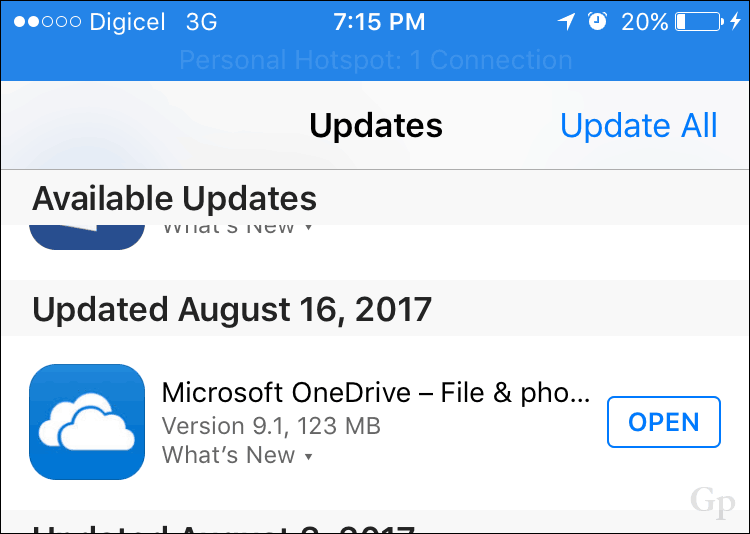
Pasul 2: Lansați OneDrive, alegeți fila Fișiere, atingeți butonul Adăugare, apoi atingeți Scanare.
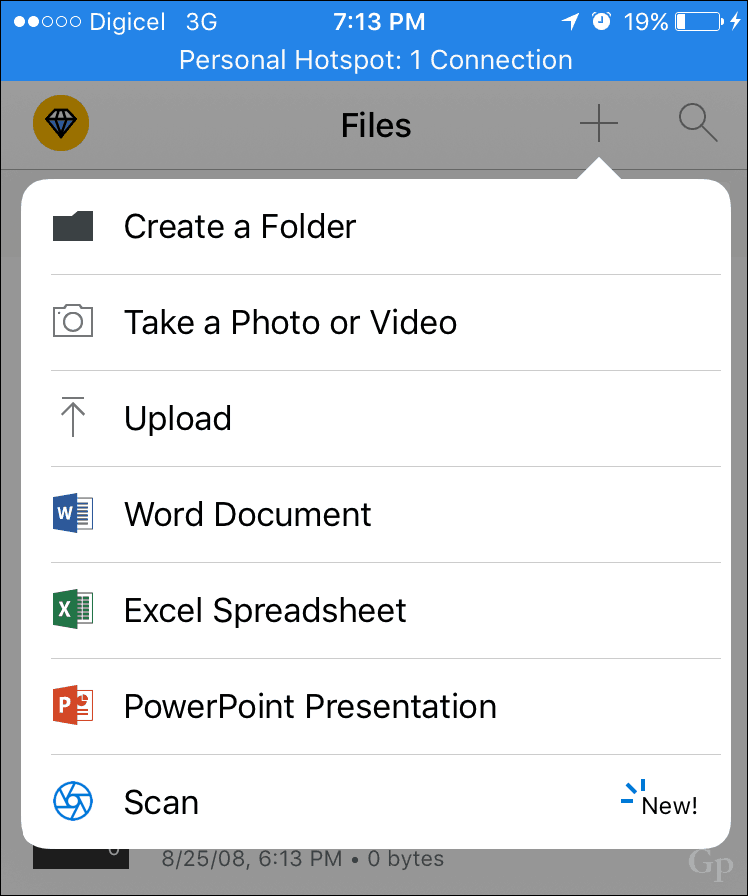
Pasul 3: Plasați camera peste documentul sau imaginea pe care doriți să o scanați, apoi atingeți butonul Cameră foto. Notă, puteți optimiza, de asemenea, camera pentru diferite tipuri de conținut, cum ar fi o placă albă sau o carte de vizită.
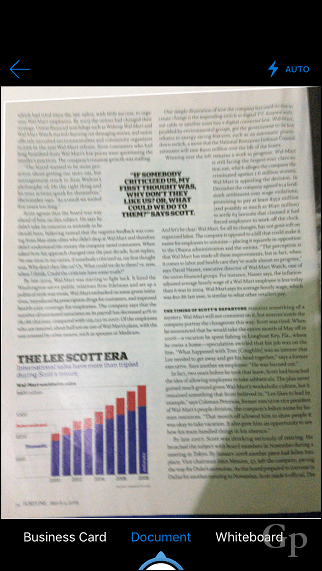
Pasul 4: Dați documentului scanat un nume, apoi atingeți încărcare.
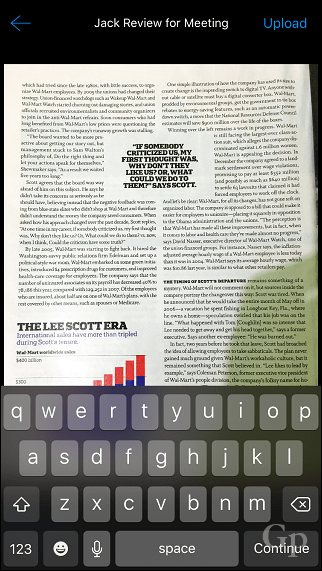
Acesta este, documentul scanat este acum salvat în OneDrive și sincronizat cu celelalte dispozitive. Dacă preferați să folosiți un alt serviciu de stocare în cloud, cum ar fi Dropbox; are și o funcție de scanare, consultați articolul nostru pe Funcții de scanare Dropbox pentru detalii. Office Lens funcționează în continuare, dacă preferați să aveți o aplicație dedicată. Dacă utilizați un dispozitiv bazat pe Windows (care nu), consultați nostru tutorial de scanare documente pentru multe moduri în care puteți scana documente.
Spune-ne cum funcționează asta pentru tine.
